Unaprijedite videozapis dodavanjem spremnih glazbenih glazbenih podloga.
1. korak Dodirnite izbornik Dodavanje ili + simbol
Na stranici uređivača dodirnite izbornik Dodaj (+ gumb).
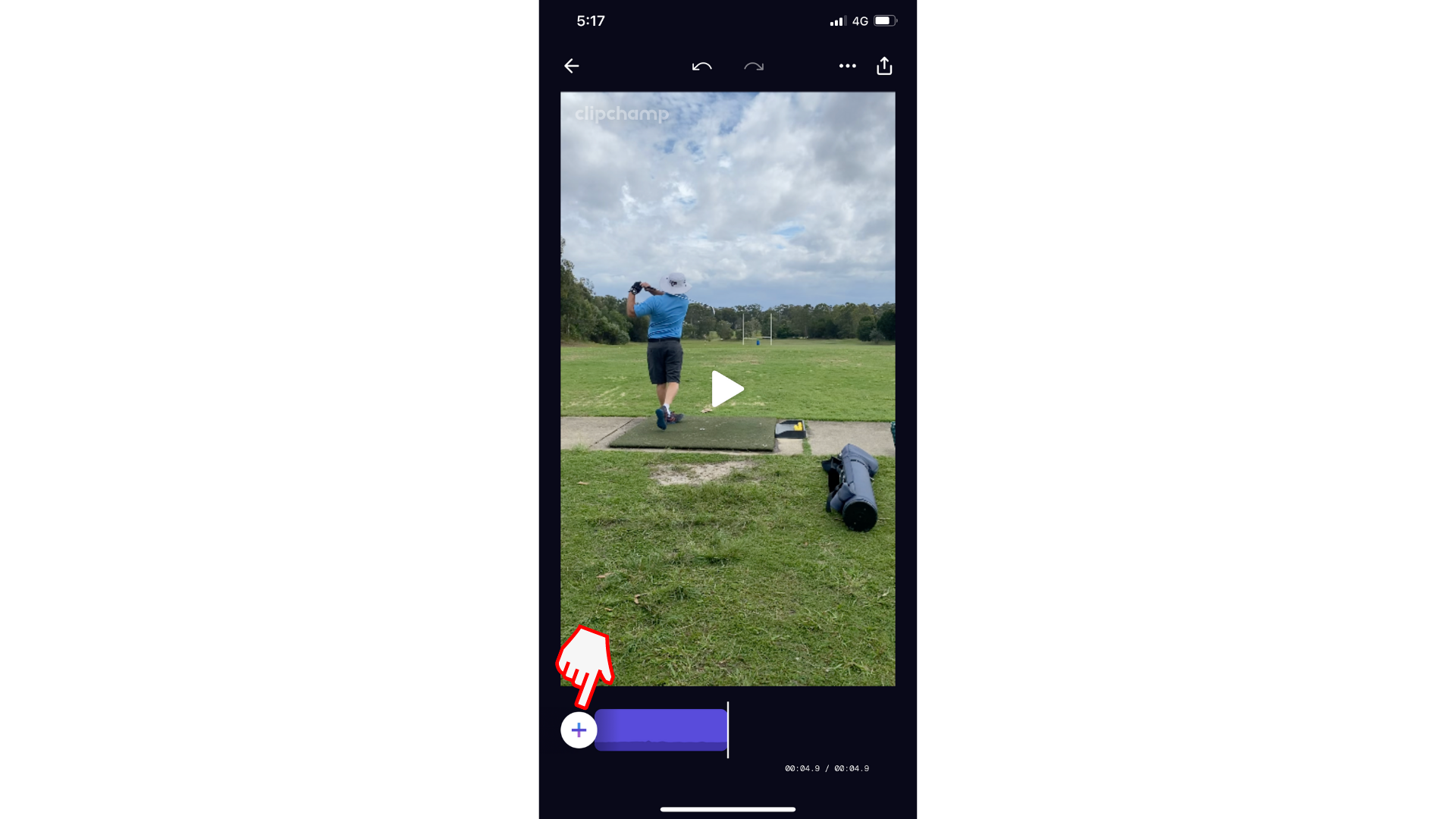
2. korak Dodirnite Glazba
Zatim dodirnite mogućnost Glazba.
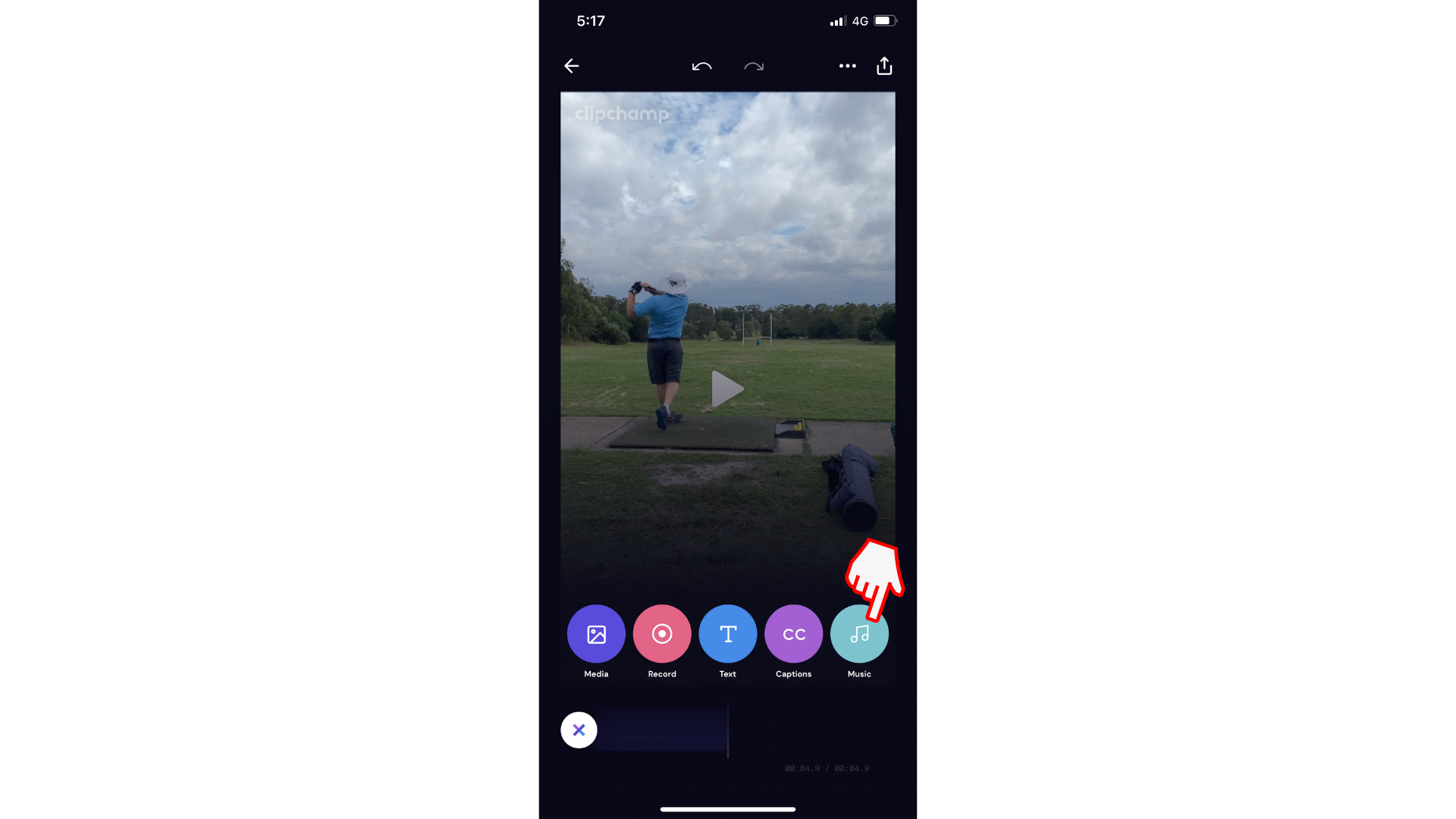
3. korak: Dodirnite glazbenu podlogu
Dodirivanjem minijature zapisa glazbe pretpregledat ćete glazbu prije nego što je dodate u videozapis. Nakon preuzimanja zapisa (što je označeno crtičom u krugu), zapis je dostupan za dodavanje u videozapis. Zatim kliknite Dodaj u videozapis.
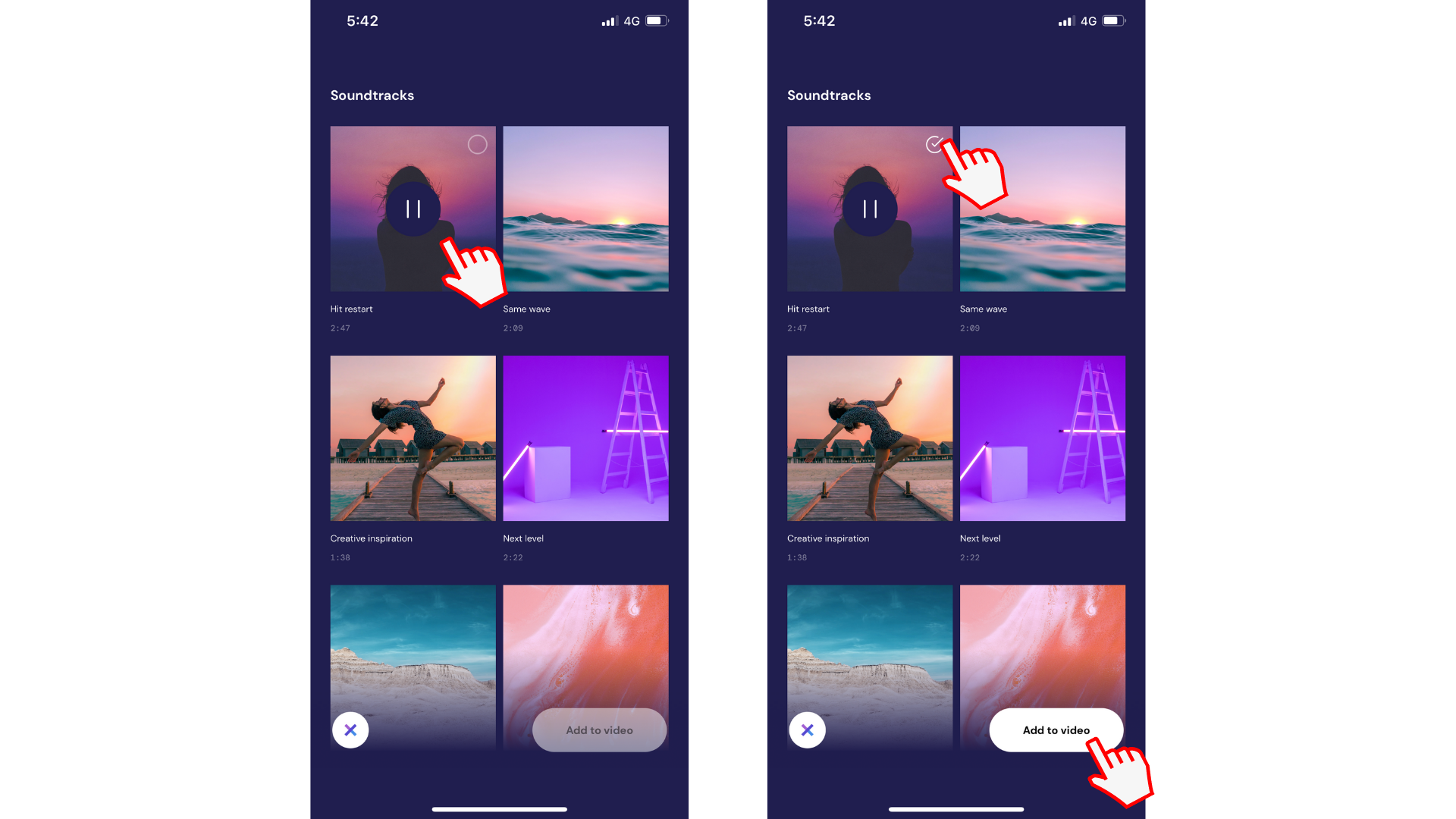
4. korak Uređivanje glazbene zvučne podloge
Automatski ćete se vratiti uređivaču uz glazbu dodanu u videozapis.
Kada dodate glazbu, možete je ukloniti, zamijeniti ili prilagoditi glasnoćom tako da dodirnete ikonu glazbe (četvrtine bilješki ) s desne strane vremenske crte.
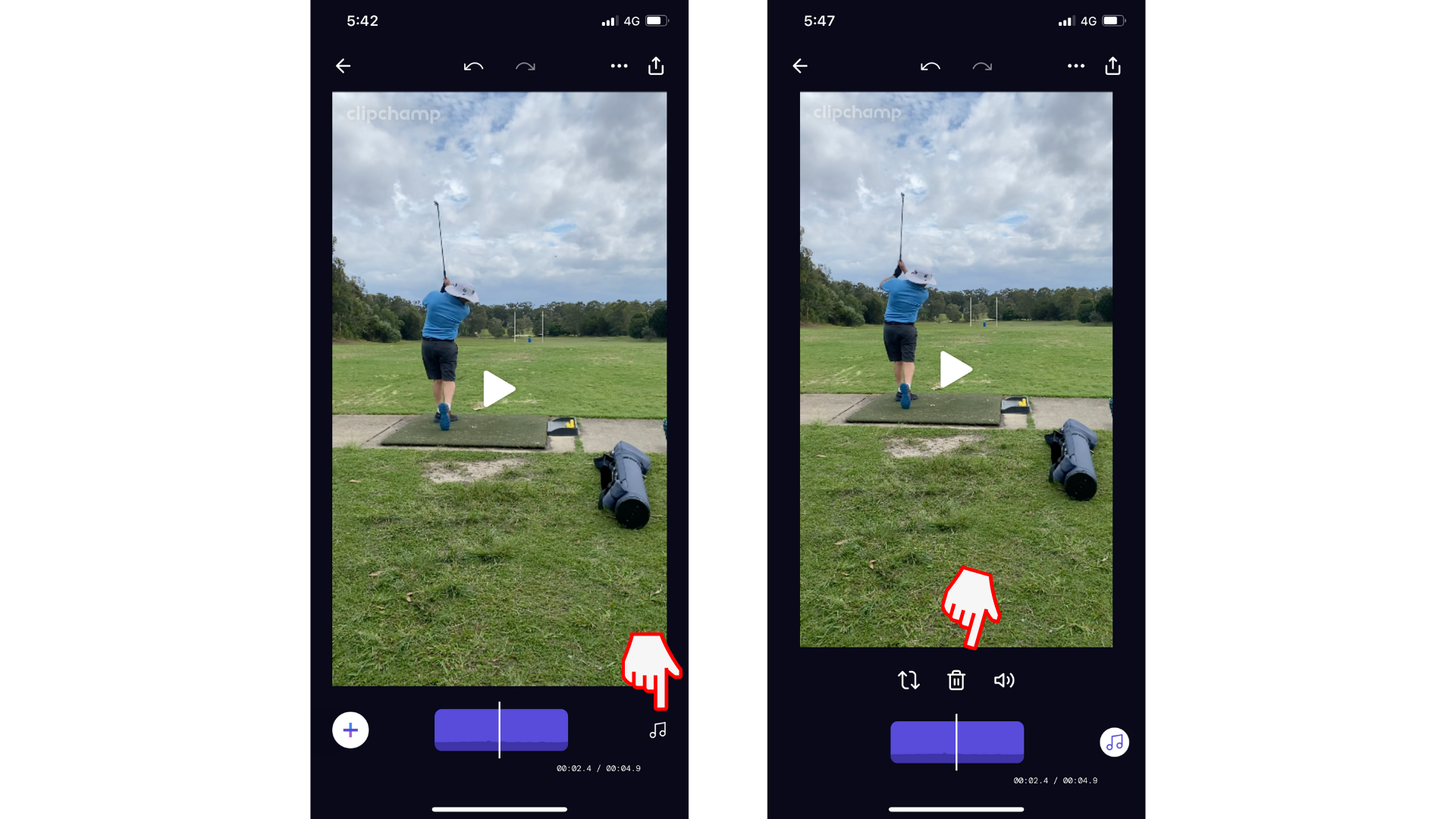
Isprobajte našu aplikaciju za iOS.
Preuzmite besplatnu aplikaciju Clipchamp za iOS da biste započeli.










